هذا المقال ي探究 نمط الطباعة المحمية في ويندوز (PPM) في ويندوز 10 وويندوز 11. إنه ميزة أمان تضمن حماية مهام الطباعة الحساسة في ويندوز. سأ探究 هدف Windows PPM، وظيفته، وفوائده، مع التركيز على تنفيذه، إجراءات الأمان المتقدمة، وتقنيات تحديد الأخطاء العملية لضمان طباعة آمنة وموثوقة.
يضيف نمط الطباعة المحمية في ويندوز إلى دعم بروتوكول الطباعة عبر الإنترنت (IPP) في نظام الطباعة في ويندوز عن طريق السماح فقط بالم��رات المعتمدة من Mopria ومنع سائقي الطباعة من الجهات الثالثة. العديد من الم��رات المعتمدة من Mopria تحمل سائقي الشركة بشكل افتراضي. تتيح هذه القيود لمicrosoft توفير الأمان الذي لم يكن ممكنًا بدونها.
مقدمة لنمط الطباعة المحمية في ويندوز
نموذج الطباعة المحمية لويندوز هو ميزة أمان تضمن طباعة الوظائف الطباعية السرية والمحمية بشكل آمن داخل بيئة شبكة موحدة. في زمن تسرب البيانات والوصول غير المصرح به، توفر أوضاع الطباعة المحمية حلاً قوياً لحماية الوثائق الحساسة من التهديدات المحتملة. يستخدم هذا النموذج مجموعة متنوعة من التدابير الأمنية المتقدمة، بما في ذلك تشفير البيانات، وتحقق هوية المستخدم، وتخزين الوظيفة الآمن، لمنع الوصول غير المصرح به والتلاعب أثناء عملية الطباعة.
لماذا يجب علي تفعيل نموذج الطباعة المحمية لويندوز؟
هناك العديد من الأسباب لت激活 وت Utilize نموذج الطباعة المحمية لويندوز (PPM) في بيئتك. دعني أشرح الأسباب الأكثر شيوعاً.
- تحسين الأمان – مع PPM، يتم تشفير جميع الوظائف الطباعية ونقلها بشكل آمن عبر الشبكة، مما يقلل من مخاطر التهديدات والانتهاكات. يتم حماية الوثائق الحساسة على طول عملية الطباعة بأكملها.
- الامتثال للتنظيمات – في الصناعات الخاضعة للامتثال الصارم (الرعاية الصحية، الحكومة، المالية، وما إلى ذلك)، يساعد PPM في الالتزام بمتطلبات حماية البيانات والخصوصية.
- تحقق هوية المستخدم – يتطلب PPM تحقق هوية المستخدم قبل الطباعة، مما يضمن أن فقط المستخدمين المصرح لهم يمكنهم الوصول وأخذ الوثائق المطبوعة.
- التدقيق والمساءلة – يتيح PPM تحسين تتبع وفحص مهام الطباعة، مما يعزز قدرتك على مراقبة واعتماد جميع أنشطة الطباعة. هذه هي مقاربة استباقية بدلاً من استجابية في الحفاظ على مجال آخر من الأمان في مؤسستك.
الميزات الرئيسية والوظائف
كان المحترفون في مجال تكنولوجيا المعلومات ينتظرون PPM الخاص بنظام Windows لفترة طويلة جداً. الميزات الرئيسية هنا عميقة، خاصة من الناحية التقنية وبنية الأمان. إنه أيضًا مثال رائع على أن微软 “تترك الارتباط بالتراث والتوافق” وتتقدم بوضع معنوي.
دعني أصف الميزات الرئيسية لـ PPM الخاص بنظام Windows هنا.
- لا مزيد من سائقي الطابعات – يستخدم PPM栈 الطباعة الحديثة لنظام Windows، مما يلغي الحاجة إلى سائقي الجهات الخارجية. نعم، قرأت ذلك صحيحًا. هذا يبسط إدارة الطابعات بشكل كبير ويعزز تجربة طباعة موحدة وموثوقة لجميع المستخدمين المتصلين.
- تخزين مهام الطباعة الآمن – يتم تخزين مهام الطباعة بشكل آمن على الطابعة حتى يأخذ المستخدم المصرح له مهام الطباعة باليد.
- التشفير البياني – يتم تشفير مهام الطباعة أثناء نقلها – ويتم الحفاظ على الأمان طوال العملية بأكملها.
- تحقق هوية المستخدم – كما ذكر أعلاه، يمكن فقط للمستخدمين المصرح لهم والمؤكد هوياتهم إنشاء وإرسال مهام الطباعة.
- توافق مع طابعات Mopria المعتمدة – يعمل PPM حصريًا مع الطابعات المعتمدة من Mopria. مما يعني أن هناكreiber driver الطباعة عالمي واحد مثبت. هذا كل شيء، لا تحتاج إلى أي سائرون آخرين، أو دعمهم. كان محترفو إدارة الطباعة في تكنولوجيا المعلومات يحلمون بذلك منذ عقود…
- الطابعة المعتمدة من Mopria هي طابعة تفي بالمعيار الذي يحدده تحالف Mopria، وهي منظمة تطور وتروّج لمعايير الطباعة المحمولة.
- تحسين الأمان – بمنع سائرون الطباعة الثالثة، يقلل PPM من العديد من الثغرات المرتبطة طرق الطباعة التقليدية، ناهيك عن المتاعب التي تسببها إدارة وتشخيص سائرون الطباعة التي تسبب فوضى على أجهزة المستخدمين.
- تسهيل تجربة الطباعة – يقدم وضع الطباعة المحمية في Windows تجربة طباعة مبسطة ومتسقة، بغض النظر عن بنية جهاز الكمبيوتر الخاص بك. هذا يعتبر نعمة لتجربة المستخدمين النهائيين عند الطباعة. “أ��ع وانسى…”
- برنامج إدارة الطباعة – الآن تشتغل مهام برنامج إدارة الطباعة الأساسية في سياق الأمان للمستخدم، وليس النظام. لأن سائرون الطباعة لم يعدوا يعملون في سياق النظام، يتم تحسين الأمان مع خدمة طباعة Windows.
كيفية تمكين وضع الطباعة المحمية في Windows
هناك طريقتين رئيسيتين لتمكين وضع الطباعة المحمية في ويندوز. يمكنك استخدام تطبيق الإعدادات في ويندوز وسياسة المجموعة لت推广 الميزة بشكل سلس إلى جزء أو كل بيئتك. سأريك كلا الطريقتين هنا.
تطبيق الإعدادات
في ويندوز 11، انقر على زر ابدأ، وانتقل إلى تطبيق الإعدادات. انقر على ‘البلوتوث والأجهزة‘ من الجانب الأيسر، ثم على الطابعات والسكanners.
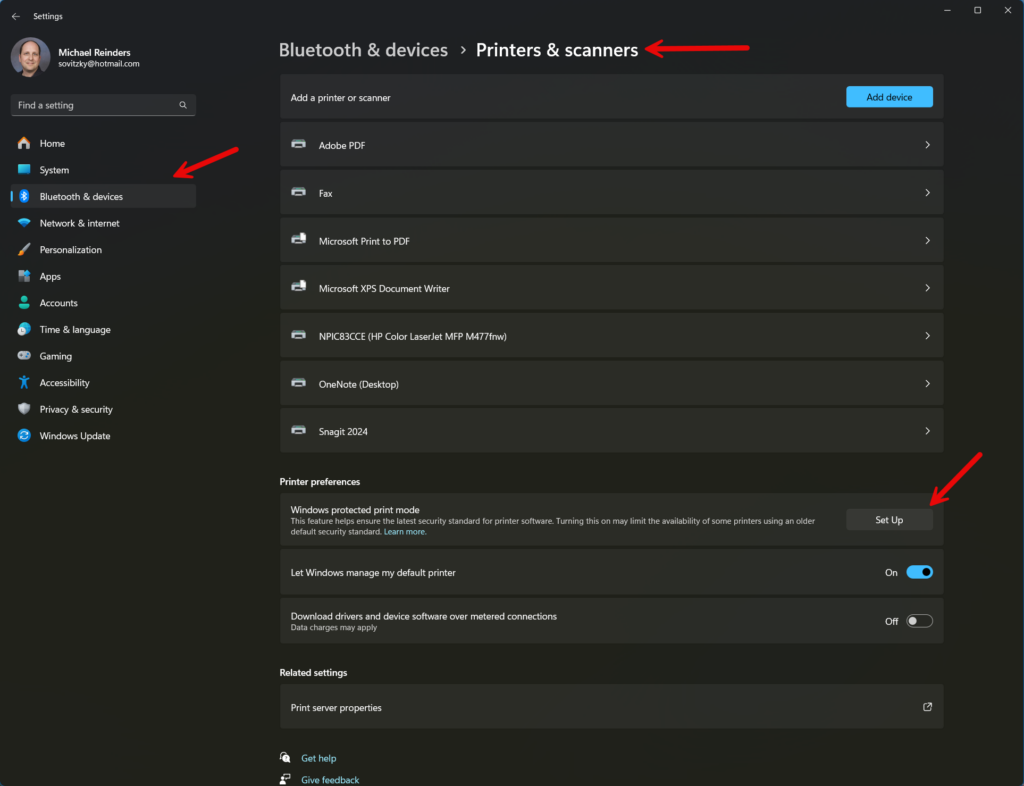
في قسم ‘تفضيلات الطابعة‘، ستجد ‘وضع الطباعة المحمية في ويندوز‘. انقر على زر ‘إعداد‘ على اليمين.
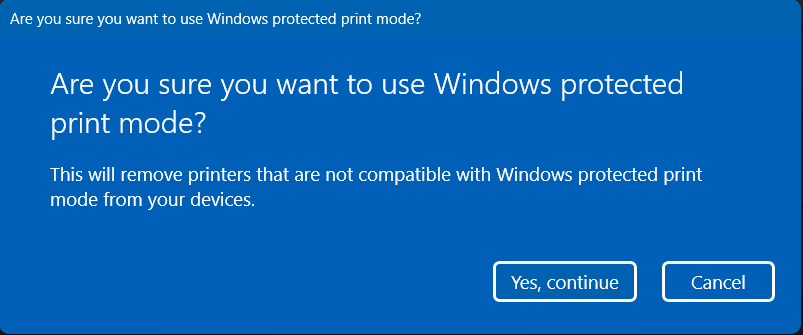
سيُطلب منك تأكيد تمكين وضع الطباعة المحمية في ويندوز. تريد التأكد من أن جميع الطابعات التي تنوي استخدامها متوافقة مع PPM في ويندوز. يمكنك زيارة موقع Mopria للبحث عن نماذج طابعاتك.
سياسة المجموعة
يمكنك أيضًا استخدام سياسة المجموعة إذا لم تريد زيارة كل حاسوب مستخدمك. هاه. سأشرح لك كيفية استخدام محرر سياسة المجموعة المحلية للعثور على السياسة المحددة. ثم يمكنك استخدام وحدة تحكم إدارة السياسات على حاسوبك الرئيسي البعيد لتكوين كائن السياسة وتعيينه إلى المجالات والوحدات التنظيمية المناسبة في بيئتك.
افتح محرر سياسات المجموعات بالنقر على زر البدء، وإدخال ‘gpedit.msc’، ثم الضغط على Enter.
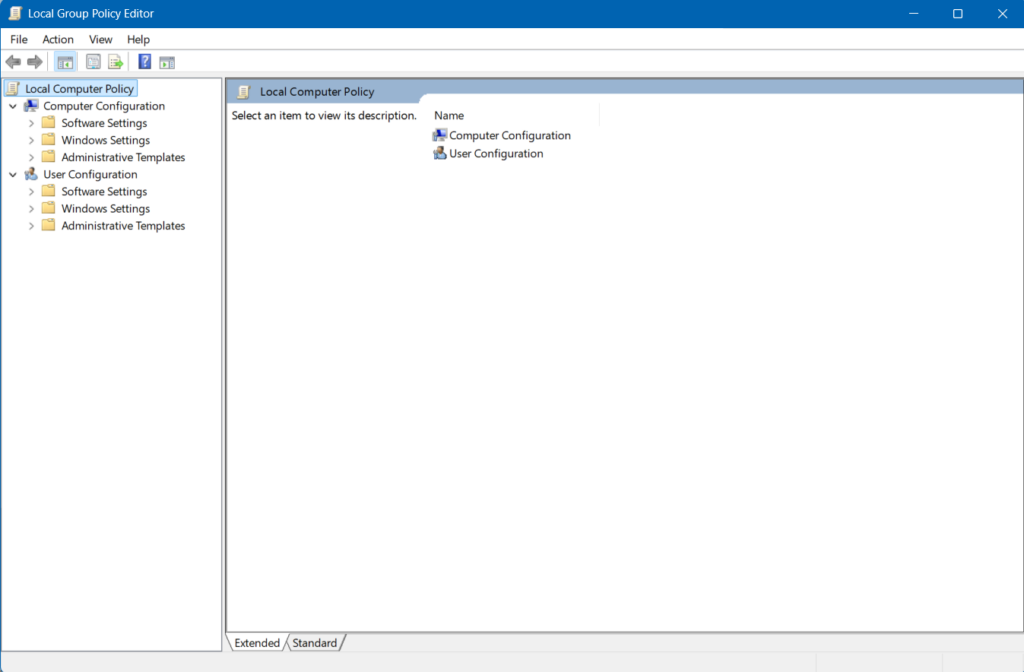
浏览 إلى تكوين الكمبيوتر -> القوالب الإدارية -> الطابعات.
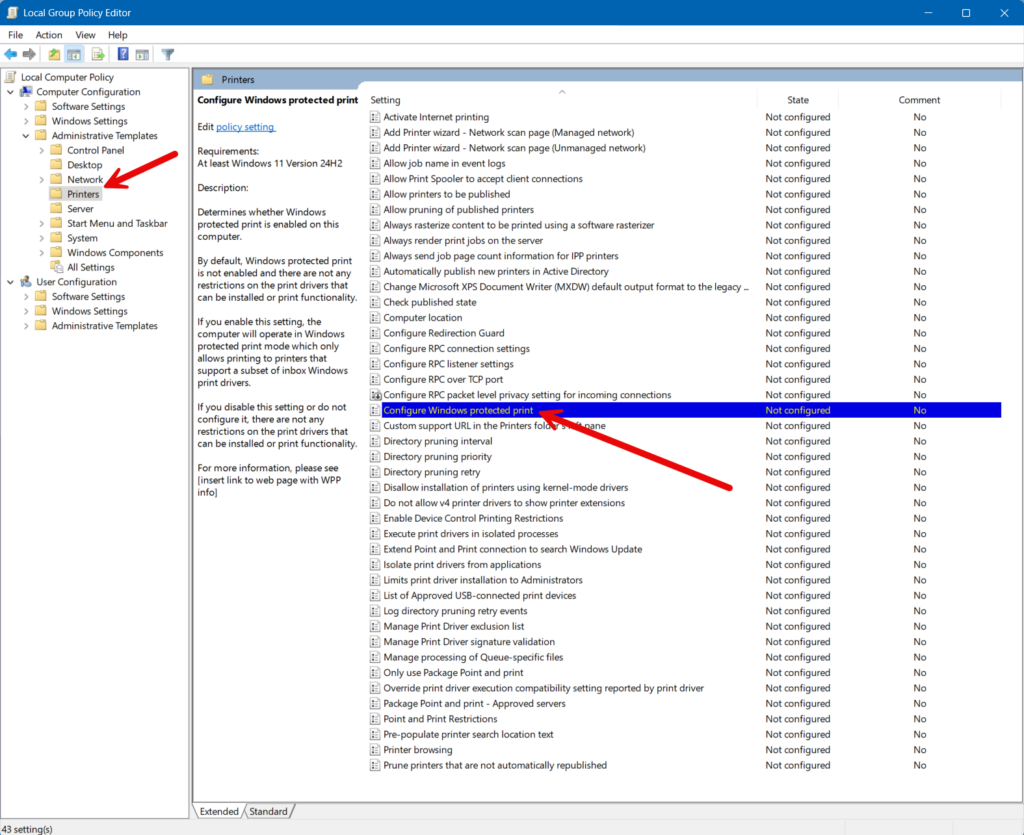
ابحث عن السياسة المسمى ‘تهيئة الطباعة المحمية في Windows’ وانقر عليها مرتين.
انقر على خيار مفعّل ثم اضغط على موافق.
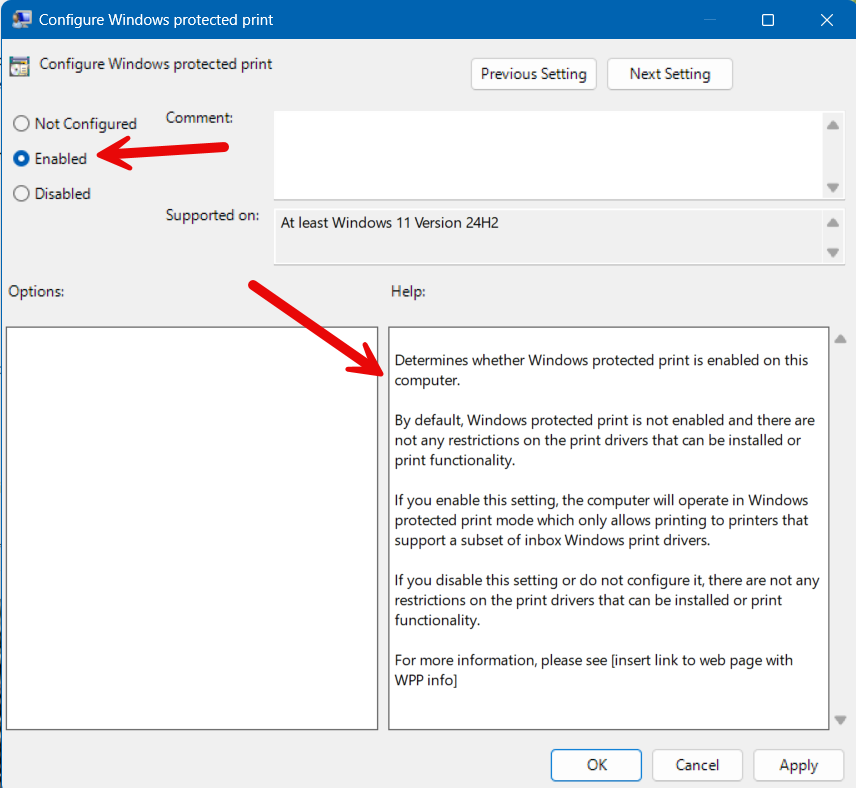
ما هي التحديات التي قد أواجهها عند الانتقال إلى وضع الطباعة المحمية في Windows؟
على الرغم من أن وضع PMM في Windows يأتي بفوائد كثيرة كما وصفته أعلاه، هناك عدد كبير من القضايا والتحديات التي من المحتمل أن تواجهها عند迁移 إلى هذا الوضع في بيئتك. دعني أ перечисّل الأكثر إثارة هنا.
- التوافق – من المحتمل أن يكون هذا هو أكبر مشكلة ستفشل في مواجهتها. بعد تفعيل Windows PMM على جهاز، سيتم تعطيل/حذف جميع سائقي الطباعة غير المعتمدين من Mopria. لن تكون قادرًا بعد ذلك على إرسال مهام الطباعة إلى طابعة غير متوافقة مع هذا الوضع. وهذا يشمل سائقي الطباعة البرمجية، بما في ذلك سائق طباعة OneNote لكل من تطبيق OneNote على سطح المكتب وتطبيق ‘OneNote لـ Windows 10’.
- إزالة السائق – سيتم حذف سلاسل الطباعة وسائقيها الموجودة على الكمبيوتر بشكل دائم. لن تكون قادرًا على استعادتها إذا تعطيلت Windows PPM. ستحتاج إلى تنزيل سائقي الطباعة مرة أخرى وتثبيت الطابعة من البداية مرة أخرى.
- إعداد وتدريب�始ائي – الإعداد الأولي والتحقق الدقيق الذي يذهب في تحديد جميع الطابعات المتوافقة، وضبط سياسة المجموعة، وما إلى ذلك يتطلب وقتًا وسيتم التخطيط له. تدريب المستخدمين على عملية الطباعة الجديدة، رغم بساطتها، لا يزال يجب أخذه في الاعتبار.
- downtime المحتمل/التكلفة – خلال انتقالك، قد يكون هناك بعض فترات التوقف للمستخدمين بينما تعمل على تنفيذ طابعات وصفوف جديدة في بيئتك. كما أن شراء طابعات جديدة معتمدة من Mopria سيتطلب بالتأكيد بعض النفقات الرأسمالية.
الأمان المتقدم في جوهر نمط الطباعة المحمية لويندوز
措施 الأمان المتقدمة لنمط الطباعة المحمية لويندوز متكاملة بشكل سلس مع أدوات إدارة الطباعة لويندوز، وتقدم واجهة مستخدم سهلة الاستخدام لضبط وإدارة إعدادات الأمان. هذه التكامل緊密 والسلس يبسط عملية تنفيذ و الحفاظ على ممارسات الطباعة الآمنة عبر المنظمة.
كان هناك العديد من المشاكل الأمنية المتعلقة بأمان الطباعة في ويندوز. إليك اثنين من المشاكل البارزة:
- كابوس الطباعة: تم اكتشاف ثغرة خطيرة في عام 2020 سمحت للمهاجمين تنفيذ كود عشوائي بامتيازات النظام عن طريق استغلال خدمة طابعة ويندوز. تمكنت القراصنة من تثبيت drivrs الطباعة الخبيثة واكتساب التحكم الكامل في خوادم الطباعة.
- ستوكسنت: على الرغم من أن هذا لم يكن مشكلة متعلقة بطباعة مباشرة، إلا أن في عام 2010، كانت ستوكسنت مثالاً معروفًا لهجوم إلكتروني استغلال بعض الثغرات، بما في ذلك ثغرات في خدمة الطباعة في ويندوز. كانت ستوكسنت متقدمة جدًا وتم تصميمها لاستهداف منشآت الطاقة النووية الإيرانية وتسببت في أضرار جسيمة لمراوح الطاقة النووية، بما في ذلك تكاليف تكنولوجيا المعلومات.
بوضع الأمان المتقدم في مقدمة الأولويات، يضمن نمط الطباعة المحمية في ويندوز أن تكون مهام الطباعة معالجة بعناية فائقة وحماية، مما يجعله ميزة أساسية لأي منظمة تقدر أمان البيانات.
uses و الفوائد من نمط الطباعة المحمية في ويندوز
دعوني أنهي هذا المقال بتمييز الحالات الشائعة لاستخدام نمط الطباعة المحمية في ويندوز.
- مؤسسات الرعاية الصحية ـ يقدم نمط الطباعة المحمية في ويندوز متطلبات الامتثال السهلة الفهم بما في ذلك HIPAA وغيرها من سرية سجلات المرضى.
- بيئات الشركات ـ ضمان طباعة الوثائق الحساسة مثل العقود،和我报 statement، ووثائق الرواتب بسرعة. يضمن التحقق من هوية المستخدم أن فقط الموظفين المصرح لهم يمكنهم الوصول وإ retrieval مهام الطباعة.
- مؤسسات التعليم ـ يلتزم بخصوصية الطلاب عن طريق حماية سجلات الطلاب وطباعة الامتحانات. مع الوصول المتحكم، يمكن فقط للموظفين المعينين طباعة الوثائق الحساسة بما في ذلك السجلات الإدارية.
- شركات القانون – الحفاظ على سرية العملاء، والذي هو بالطبع أمر رفيع في هذا المجال، يتم حمايته بمتطلب التحقق من هوية المستخدمين لطباعة جميع الوثائق. إلزام المستخدمين بالتحقق (الرقم السري) على جهاز الطباعة نفسه يضمن للجميع أن فقط المستخدمين المصرح لهم يمكنهماستلام الطباعة.













